Недостатки стационарного компьютера
1 Самым главным его недостатком являются крупные габариты
Я уже об этом упоминал. К примеру, кроме самого системного блока, нужен удобный стол, чтобы он отлично вписывался в дизайн дома и не мешал остальной мебели. Например, у меня кроме компьютерного стола, стоит кровать приличного размера. Из-за этого неудобно подходить к шкафу. Также, нужны колонки, удобное кресло, клавиатура, монитор, желательно принтер и прочее.
2 путаница среди проводов

Кроме размеров, под столом монитора обычно много различных проводов, которые идут к блоку питания, колонкам, клавиатуре, принтеру, мышки, web камере (у ноутбуков они встроенные). Провода интернета. Всё это идёт к системному блоку. От него идёт один провод к электросети. В общем, кошкам есть с чем поиграться.
3 Привязка к розетке
Это с одной стороны плюс, с другой минус. Вы не можете вынести компьютер на улицу и поработать с ним на природе. Зато, забываете про заряд аккумулятора.
4 большие затраты в электропитании
Я имею в виду, что мощные ПК могут иметь блоки питания до 1000 Wt. А это уже накладно, особенно по современным тарифам. Конечно, можно поставить двух тарифных режим и работать за компьютером ночью.
5 внезапное отключение электричества. Как я уже сказал, эта проблема легко решается с помощью блоков бесперебойного питания. Учтите, долго они не смогут наполнять ваш компьютер электричеством.
6 Шумность
Обычно компьютеры боле шумны, так как в них по большей части стоят HHD диски, которые нужно охлаждать кулерами. Отсюда и постоянный шум. Разумеется, можно поставить SSD диски. Но, это влетит вам в копеечку. К примеру, один диск SSD в прошлом году на 500 Гб я купил за 6000 рублей.
Советы по выбору моноблока
Несмотря на то, что многие виды техники кажутся похожими друг на друга, определенные нюансы все же есть. Чтобы правильно выбрать технику, которая будет удовлетворять по своим характеристикам владельца не один год, нужно предусмотреть все мелочи. При этом не следует переплачивать за функционал, которые не будет востребован.
 Как выбрать моноблок?
Как выбрать моноблок?
Экран
Самый популярный размер монитора моноблока находится в пределах 19…24 дюйма. Более широкие экраны нужны для выполнения определенных задач, а также для геймеров. К примеру, производители предлагают и моноблоки размером 34 дюйма.
Обычно при комплектации используются матрицы IPS и VA. Экраны, изготовленные по TN технологии, сегодня встречаются не так часто. Матрицы IPS — оптимальный вариант для дисплея компьютера. Они обеспечивают хорошую цветопередачу и отсутствие искажений при различных углах обзора. Моноблоки могут иметь как глянцевый, так и матовый тип экрана. Первый обеспечивает отличную цветопередачу, но характеризуется большим бликованием. Матовое покрытие дисплея имеет немного худшие показатели по цветопередаче, но отражает меньше бликов.
 Моноблоки могут иметь как глянцевый, так и матовый тип экрана
Моноблоки могут иметь как глянцевый, так и матовый тип экрана
Процессор
Одним из наиболее значимых недостатков моноблоков является сложность в проведении апгрейда
Поэтому при приобретении важно сразу предусмотреть возможность эксплуатации техники, как минимум, в течение двух-трех лет. Основные характеристики процессора: тактовая частота, число ядер и его поколение
Видеокарта
Компактность моноблоков обычно не позволяет установить высокопроизводительные чипы. Но если от компьютера требуется вывод качественного изображения на экран, рекомендуется рассматривать карты, по крайней мере, среднего уровня. К таким относятся GTX 1050, 1070 или RX 560 и Vega 64.
Обращайте внимание на видеокарту
ОЗУ
Несмотря на то, что оперативную память моноблока есть возможность расширить, тем не менее, ее рекомендуется сразу выбирать с небольшим запасом. Тип ОЗУ должен быть DDR4 (наиболее современный вид). Объем оперативной памяти, необходимой пользователю, зависит от назначения компьютера:
- для офиса: от 4 ГБ;
- для использования в качестве мультимедийного устройства: от 8 ГБ;
- для игр: от 16 ГБ.
 Объем имеет значение? 4 ГБ, 8 ГБ, 16 ГБ — сколько нужно тебе?
Объем имеет значение? 4 ГБ, 8 ГБ, 16 ГБ — сколько нужно тебе?
Набор портов для подключения
Моноблок должен иметь разъемы для подключения периферийных устройств. Универсальность и функциональность девайса во многом зависит от того, какие выходы имеет устройство для подводки периферии.
- USB (2.0, 3.0). Таких разъемов, позволяющих провести соединение со многими видами техники, должно быть не менее 3.
- Аудиовыход.
- Кард-ридер для использования различных карт памяти без переходника.
- Ethernet, необходимый для подключения проводного интернета к моноблоку.
 Разъемы для подключения периферийных устройств
Разъемы для подключения периферийных устройств
Перечисленные аспекты в первую очередь рекомендуется оценивать при выборе моноблока.
Что лучше приобрести для…

Итак, рассмотрели все положительные и отрицательные моменты каждого устройства. Переходим к рубрике «что же лучше купить».
Для игр
В этой категории благодаря своей мощности, конечно же, выигрывает компьютер. Он позволяет пользователю максимально раскрыть возможности игрового процесса. Кроме того, собрать мощный компьютер намного дешевле, чем покупать игровой ноутбук. Да и детали к ПК универсальны и продаются в ближайшем магазине цифровой техники, так что с поиском и заменой элементов проблем не возникнет.
Ноутбуки многим хороши, да вот только для игрушек они не предназначены. Устройство среднего сегмента потянет «нетяжёлые» игры. Однако покупка ноутбука с целью «поиграть» — неразумна.

Лучше не злоупотреблять играми на ноутбуке, иначе сервисный центр станет «вторым домом».
Для дома
Если вы постоянно слушаете музыку, сёрфите по интернету, смотрите фильмы – то задумайтесь о ноутбуке. Он занимает мало места, легко «спрятать» от посторонних глаз, поставить на коленки, перенести на кухню, в туалет или любую другую комнату.
Но ещё раз перечитайте все «за» и «против» обоих агрегатов, указанных выше. Если со свободным местом проблем нет, вы не собираетесь «таскаться» с ноутбуком по дому, а также время от времени поигрываете в современные игрушки – посмотрите на стационарник, возможно, для вас это идеальный вариант.

Для работы
Здесь всё зависит от задач и возможностей. Для дизайнеров, инженеров, геодезистов, разработчиков сайтов, да в общем, для всех, кто использует в работе тяжёлые программы (Фотошоп, Автокад и пр.) единственный правильный вариант — мощный системник и широкодиагональный монитор с высоким разрешением.
Если суть работы заключается в использовании лёгких программок, документов (Word, Excel), почты, интернета, да и в офисе «негде разойтись», к тому же иногда вы берёте домашнюю работу, то компактный ноутбук выручит вас.
Игровые ноутбуки: за и против
А что с ноутами? Как мы уже говорили, по производительности они практически догнали «десктопы».

«Современные игровые ноутбуки достаточно легкие и компактные, — замечает Рустам ТАЛИПОВ из «ОГО». Например, 15,6-дюймовый MSI GL63 8SDK-484RU с Intel Core i5 8300H и NVIDIA GeForce GTX 1660Ti весит 2,3 кг. Если разрешение Full HD вас вполне устраивает, а диагонали 15-17 дюймов достаточно, к тому же ваш образ жизни больше располагает к мобильным устройствам, смело берите ноут».
Действительно, в них фактически те же процессоры, те же новейшие карты RTX с поддержкой технологий трассировки лучей и искусственного интеллекта (например, интеллектуального сглаживания DLSS). Правда, возможностей апгрейда не так много: как правило, самостоятельно можно лишь увеличить оперативную память и заменить традиционный жесткий диск на SSD.
И все-таки главное преимущество ноутбука — в его мобильности. Можно брать его с собой в поездки, к другу в гости, даже запереться с соседней комнате, чтобы не мешать другим членам семьи.
Персональный компьютер
Персональный компьютер представляет собой целый комплекс аппаратных средств, работающих совместно. Это системный блок (в котором располагается большинство рабочих компонентов), а также периферия: монитор, клавиатура, акустика, мышка и т.д. Отсюда вытекает главный недостаток такой техники: вся эта конструкция занимает целый рабочий стол. Тем не менее, многие делают выбор в пользу именно ПК, когда приходится решать, что им нужнее и полезнее, ПК или ноут.
- Десктоп стоит дешевле. При равных характеристиках и возможностях устройств, разница в цене будет в пользу ПК, причем значительная.
- Комплектацию компьютера можно собрать самостоятельно, в соответствии со своими потребностями. Набирать и комбинировать можно все, вплоть до мельчайших узлов.
- Компьютер можно модернизировать. Если не хватает памяти – ее можно докупить, не хватает мощности – поменять плату. При небольшом бюджете ПК можно менять постепенно, по мере возможности, приобретая со временем более современный, функциональный компьютер.
- Стационарный компьютер можно ремонтировать. Блочная система позволяет достаточно просто диагностировать проблемы, ремонтировать или менять только вышедший из строя элемент, а не крупные узлы.
- Монитор может быть просто огромным, до 25 дюймов.
- Возможность подключения ТВ-тюнера и использования компьютера в качестве ТВ.
- Сюда можно устанавливать профессиональные узлы, требующие больше энергии и лучшее охлаждение.

Конечно, ПК не лишен и определенных недостатков.
- Стационарный компьютер может работать только от сети. Это первый минус, из которого сразу же вытекает второй: для подключения обязательно надо использовать ИБП, иначе велика вероятность потерять данные при скачках напряжения.
- Все составляющие (или большинство) компьютера подключаются к нему проводными соединениями. А это множество разъемов со всех сторон и паутина проводов на столе, под столом, везде.
- ПК расходует значительно больше энергии, чем ноутбук.
- Для компьютера необходимо выделить место: стол, полки для периферического оборудования. Причем оно должно отвечать определенным требованиям: угол падения света для комфортной работы, наличие розетки рядом, достаточное проветривание.

Понятно, что выбирать ноутбук или стационарный компьютер следует из того, чьи преимущества перевешивают, и какие недостатки можно стерпеть в определенной ситуации.
Преимущества и недостатки системного блока
Для понимания, что лучше: ноутбук или ПК, следует рассмотреть преимущества и недостатки системного блока. Аналогичный по мощности десктопный комп обойдется дешевле, чем лэптоп. Однако владельца ожидают дополнительные траты на покупку всех периферических устройств — как минимум монитора, клавиатуры, мышки и опционально колонок или наушников.
Также если в вашем районе наблюдаются перебои в работе энергосетей, могут потребоваться стабилизатор напряжения или источник бесперебойного питания. Все это предполагает, что и места такой компьютер занимает больше — требуется отдельный стол, а для комфортной работы и кресло.
Системный блок имеет больше возможностей для модернизации. Пользователь, который разбирается в компьютерном «железе», в одном и том же корпусе может собрать систему любой конфигурации — от «печатной машинки» с доступом в интернет до мощного игрового девайса, запускающего самые требовательные игры на максимальных настройках качества. Это дает возможность покупать комплектующие небольшими партиями, если семейный бюджет ограничен другими тратами или вы пока не определились, что конкретно будете собирать.
Корпус форм-фактора Tower позволяет установить большое количество мощных кулеров (несколько на выдув и столько же на вдув), чтобы раз и навсегда перестраховать компоненты ПК от перегрева. Такой поток воздуха становится причиной того, что компьютер становится настоящим пылесборником, поглощая всю пыль в комнате. Чистить системник нужно существенно чаще, чем ноутбук — не реже одного раза в месяц.

Еще один недостаток в том, что проводов к системному блоку идет гораздо больше. Если у ноутбука это почти всегда только шнур от блока питания, то у системника это кабели питания, от монитора, клавиатуры, мыши, сетевой кабель, подключенный к модему, от акустической системы или наушников, часто от микрофона или веб-камеры. Если их специально не спрятать, выглядит такой ворох непрезентабельно.
При наличии специального компьютерного стола с полкой для клавиатуры и мышки пользоваться системником удобнее. Руки на клавиатуре занимают правильное положение и не так сильно устают. Если вы используете эргономичную клавиатуру, нагрузка снижается еще больше. Клавиатура ноутбука, если его поставить на обычном столе, находится слишком высоко и пользоваться ею не так удобно. При неотключенном тачпаде его можно случайно задеть рукой, что сильно раздражает при наборе текста: можно случайно удалить какую-то его часть или передвинуть курсор в другое место.
Ремонт и усовершенствование
В плане возможных апгрейдов, несомненно, большее преимущество у домашнего компьютера. Внутренние составляющие ноутбука предполагают привязку к постоянному набору. Из чего вытекает, отсутствие усовершенствования производительности и функционала ноутбука за счет добавлений или замены комплектующих. Стационарный компьютер проще по замене некоторых деталей, что дает возможность увеличения мощности. Аналогичный апргейд деталей ноутбука требует профессиональный подход и более сложен в исполнении.
При ряде поломок зачастую невозможно отремонтировать ноутбук. Многие встроенные детали сложно заменить, а при прекращении производства, случается и так, что нужные детали практически невозможно купить, и цена на них высока. В такой ситуации, вероятно, придется приобретать новый компьютер. Стоит заметить, что и у стационарного компьютера не все детали можно заменить и есть некоторые ограничения.
Модели
Итак, наша задача – подобрать схожие по конфигурации готовые системные блоки, уложившись, в идеале, в стоимость выбранного ноутбука. Посмотрим, что нам предлагают производители, и предлагают ли вообще.
Asus G11CD-RU004T
Видеокарта – та же самая – GeForce GTX 1060, 6 ГБ.
За, примерно, 74000 руб. мы получим:
- Intel Core i5 6400.
- 12 ГБ ОЗУ.
- 1 ТБ жесткий диск + 128 ГБ SSD.
При этом в комплекте идет ОС Windows 10, а также клавиатура и грызун. Последние два аксессуара, подозреваю, больше «для галочки», ибо даже внешний вид как-то не вяжется с серьезным инструментом для виртуальных баталий. Тем не менее, раз есть в комплекте, то не отказываться же.
Если добавить примерно 8 тыс. руб., то можно получить конфигурацию RU007T с процессором I7-6700. Все остальное – то же самое.
Смущает несколько вещей. Изначально бюджетная материнская плата на чипсете H110. Количество накопителей ограничено четырьмя. Никакого SLI или Crossfire (хотя необходимость в нескольких видеокартах есть далеко не всегда) быть не может в принципе, разгона тоже. Да и мест для модулей памяти всего два. Апгрейд придется проводить только путем замены одних планок ОЗУ на другие.
MSI Nightblade X2B-273
При той же стоимости конфигурация будет следующая:
- Intel Core i5 6400.
- 8 ГБ ОЗУ.
- 1 ТБ жесткий диск + 128 ГБ SSD.
При этом материнская плата чуть лучше, чем у Asus – на чипсете B150. Блок питания на 350 Ватт, что для данной конфигурации, наверное, вполне достаточно.
Присутствует предустановленная ОС Windows 10. Об оружии, в данном случае клавиатуре и мышке, придется позаботиться самостоятельно.
MSI Nightblade 3 VR7RD-029
Примерно в 90000 рублей оценивается следующая конфигурация:
- Intel Core i5 7400.
- 16 ГБ ОЗУ.
- 1 ТБ жесткий диск + 128 ГБ SSD.
- GeForce GTX 1070 8 ГБ.
По сравнению с выбранным для ориентира ноутбуком, при той же цене проигрываем тут только в процессоре, зато имеем больше памяти, SSD и более производительную видеокарту. Чипсет – Intel B150, для установки памяти присутствует только 2 слота, но изначальный объем в 16 ГБ более чем достаточен для большинства применения в обозримой перспективе.
Достоинства ноутбука
1 Небольшой размер и мобильность

Это в самом деле обстоит так. Настольный компьютер довольно компактен и отнимает небольшую часть места в домашнем интерьере. Для него обычно существует специальная сумочка, в которой он с легкостью помещается вместе с мышкой и прочими приборами. Сумка зависит от размера ноутбука.
2 Собственный аккумулятор

Данный вопрос очень важен, он даёт возможность применять его вдали от источника питания с помощью собственной батареи и функционировать даже в лесу. Также, вы можете купить вторую батарею и держать её заряженной. Когда у основного аккумулятора закончится заряд, вы всего-то вставите второй и компьютер продолжит работать. Кроме этого, часть сумок для ноутбуков оснащена солнечными батареями, и снятая батарея будет во время вашей работы подзаряжаться.
3 встроенные средства манипуляции
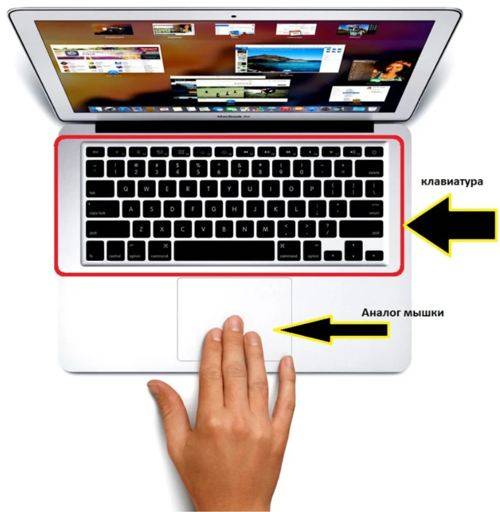
Современные ноутбуки имеют такие нужные предметы, вроде клавиатуры с мышью. Поэтому, вам совсем не обязательно применять тачпад, если вы им ни умеете (не любите) пользоваться. Также, к современному ноутбуку можно подсоединить отдельный монитор, клавиатуру и мышь. Отсюда, можно легко отдохнуть и посмотреть фильм на хорошем мониторе с отличным звучанием. Если вам не нравится клавиатура ноутбука, просто подсоединяем удобную игровую и играйте сколько хочется!
4 Про солнечные батареи я уже говорил. Они вам понадобятся в походах и отпусках
5, кроме этого, ноутбуки часто нагреваются из-за близости деталей друг к другу. В этом случае я бы вам посоветовал не ложится с ним в постель, а ставить их на столе на специальную подставку под ноутбуки. Под ней есть вентиляторы и ваш компьютер будет постоянно охлаждаться.

6 Скученность деталей
Я уже об этом упоминал. У laptop все детали находятся близко друг к другу. Из-за этого он не только сильно нагревается, но и при выходе одной детали из строя, до неё довольно трудно добраться.
7 Дороговизна эксплуатации
При выходе отдельной детали из стоя, к примеру клавиатуры, её не просто найти, так как завод её может перестать выпускать такие модели. Его также сложно модернизировать (провести апдейп).
Что нужно знать перед выбором?
Персональный компьютер – это совокупность отдельных элементов, которые в комплексе составляют производительный агрегат. Ноутбук, наоборот, являет собой компактное оборудование, что всю «мощь» скрывает в одном корпусе. Несмотря на внешнее различие, критерии при выборе у них похожие. Что учитывать при покупке ноута и компа – далее в таблице:
Параметры выбора
Ноутбук
Стационарный компьютер
Дисплей
Самые ходовые размеры дисплеев – 15 и 17 дюймов. Разрешение экрана должно быть не меньше, чем FullHD 1920х1080 (есть еще более крутые QHD / WQHD (2K), QHD+ (3K) и UHD (4K)). Матрица – лучше IPS (отличные углы обзора, цветопередача), правда, отклик у нее более медленный, чем TN, что огорчительно для геймера.
Диагональ дисплея может быть от 15 до 25 дюймов и больше – выбирать нужно в зависимости от целей покупки. Интерфейсы у мониторов обычно VGA, DVI, HDMI, в более дорогих моделях может присутствовать USB. Выбор матриц – такой же, как и в ноутбуках.
Время автономной работы
Есть модели, в которых можно установить, кроме основной, две дополнительные батареи
В активном режиме работают в среднем 7-12 часов и даже больше.
–
Процессор
Встроен в корпус
При выборе процессора важно обращать внимание на количество ядер и частоту. Объем оперативной памяти: чем больше, тем лучше.
Также чаще всего встроен в системный блок
Если возникнет необходимость в замене, подбирать процессор стоит под установленную материнскую плату
Оперативной памяти также чем больше, тем лучше.
Видеокарта
Видеокарта дискретная для геймеров, в обычных рабочих моделях – интегрированная.
Бывают профессиональные (служат для обработки графики в 2D и 3D приложениях, для вывода видео на несколько мониторов) и игровые (подходят для домашних, офисных, игровых ПК).
Стоит учесть, что компьютер – это своеобразное лего, детали и элементы которого можно менять под свое усмотрение. С ноутбуком такой «номер» займет больше времени и денег, а потому стоит внимательнее просматривать его характеристики при покупке, сравнивая каждый показатель. Познавательная статья в тему: Какие бывают ноутбуки?
Чтобы еще больше упростить выбор, решая дилемму – что же лучше, ПК или ноутбук, стоит подробно изучить все «за» и «против» по каждой технике.
Шаг 5. Правильно учимся за компьютером
- Расстояние от экрана до глаз должно быть не менее 50 сантиметров. Монитор должен стоять чётко напротив глаз.
- Не горбитесь, сидя за компьютером. Расправьте плечи и держите спину ровно. Не наклоняйте шею вперёд. Если спинка стула слишком далеко, подложите подушку.
- Не закидывайте ногу на ногу, не сидите по-турецки. Ноги должны быть согнуты под углом 90 градусов или чуть больше, ступни — на полу или специальной подставке.
- Руки в согнутом положении, под углом чуть более 90 градусов. Локти — не на весу.
- При работе за компьютером нужно хорошее освещение. В идеале — расположить стол у окна.
- Раз в час вставайте из-за компьютера и делайте лёгкую гимнастику для глаз и рук.
Желаем продуктивной учёбы!
Настольный компьютер против ноутбука: настройка
Когда дело доходит до настройки, любой настольный компьютер является очевидным победителем. Почему? Потому что он позволяет пользователям строить свои собственные башни на заказ, выбирая желаемые компоненты, выбирая цвета и стили жилья. Еще одно преимущество настольного ПК – его размер. Корпус предлагает больше места для приличной системы охлаждения и т. д.
Читать Как киберспорт, такой как esports battle night, заимствует у других соревнований
Вы, конечно, можете выбрать предварительно созданный рабочий стол и по-прежнему пользоваться преимуществами возможности обновления и настройки. Например, Alienware Aurora R10 Ryzen edition позволяет вам выбирать, что вы хотите вставить в свой компьютер, прежде чем он будет собран, и позволяет легко обновлять компоненты, такие как оперативная память и хранилище, благодаря корпусу без инструментов.
В отличие от настольных башен, портативные компьютеры не позволяют строить с нуля. Но когда дело доходит до покупки игрового ноутбука, вы можете свободно выбирать компоненты, такие как объем памяти, хранилище, ЦП и графический процессор, а часто даже тип дисплея. Что касается внешнего вида, у вас могут быть некоторые варианты, например, с последним Asus Zephyrus G14. Производитель позволяет добавлять в витрину анимированные изображения или текст с помощью мини-светодиодного дисплея Anime Matrix. Но, опять же, ваш выбор ограничен уже существующими конфигурациями.
Короче говоря, если вам нужна настройка, приобретите настольную башню
Вы не только сэкономите немного денег, в зависимости от выбранных компонентов, конечно, но вы также можете свободно выбирать детали от разных производителей, и, что более важно, еще есть место для будущих обновлений
Преимущества и недостатки системного блока

Достоинств у старых добрых системников довольно много, равно как и недостатков
Сначала стоит уделить внимание положительным особенностям. В первую очередь нужно сказать о стоимости, которая будет дешевле, нежели покупка ноутбука с теми же характеристиками
Под свои потребности найти компьютер будет гораздо легче, так как имеется большое разнообразие разных комплектующих. В этом случае человек может самостоятельно выбрать, что будет находиться внутри.
Ещё одним плюсом является возможность модернизации такой техники разными способами (поменять видеокарту или процессор, добавить больше слотов оперативки, сформировать улучшенную охлаждённую систему и многое другое).
Как уже было замечено ранее, пользователь сам выбирает, какие комплектующие, мониторы, клавиатуры нужно ставить. Для дизайнеров, программистов, геодезистов лучшим вариантом будет покупка компьютера. Монитор здесь можно приобрести большой и с высоким разрешением экрана. В таком случае на нём может уместиться вся рабочая область, что будет очень удобно при выполнении каких-то проектов.
Что касается недостатков, то они, конечно, тоже здесь есть. И пожалуй, главным минусом будет являться размер устройства. Для компьютера понадобится отдельный рабочий стол, покупка клавиатуры, монитора, мыши, колонок и многого другого. Это всё будет занимать определённое место в доме, которое у многих бывает сильно ограничено.К минусам стоит также отнести частую путаницу проводов и большое энергопотребление (600–1000 Вт), которое может повредить данные при неожиданном отключении света.
Производительность
Если говорить о производительности, то стационарный компьютер уверенно лидирует в своем сегменте. Тут роль играют многие факторы – это мощные процессоры, видеочипы, конструкция (большое пространство корпуса, которое не требует минимизировать комплектующие), достойный блок питания, который позволяет не экономить на электричестве, так как работает он от внешней электросети.
К факторам, улучшающим работу настольного ПК, можно отнести и хорошее охлаждение за счет все того же объема корпуса. Большое пространство и хорошая циркуляция воздуха позволяет процессору выдавать максимум своей мощности. То же касается и других составных частей, выделяющих огромное количество тепла при своей работе – видеокарте и чипсету. При значительном перегреве стационарный ПК без труда оснащается дополнительными вентиляторами либо даже жидкостным радиаторным охлаждением. Чем, естественно, не может похвастаться ноутбук.
Производительность ноутбука, соответственно, будет ниже, так как все в данном устройстве отдано в угоду мобильности и компактности. Производители стараются скомпоновать максимум возможностей в минимальное пространство. Но именно это и является главным плюсом ноутбука. Размер, вес и независимость от точек электропитания.
Что лучше выбрать: моноблок, компьютер (системник) или ноутбук?
Соревнование компьютерных форм-факторов никогда не получит единоличного победителя. Как говорится, каждому своё. Однако можно выделить категории пользователей и ситуации, когда покупка какого-то конкретного форм-фактора будет более выгодной и целесообразной.
Кому подойдёт моноблок?
Внешняя презентабельность моноблока способна подчеркнуть стиль и роскошь помещения, статус домовладельца, стать объектом восхищения у гостей. Такой выбор оправдан для тех, у кого на первом месте эстетика внешнего вида.
Нет много помещения для системного блока, кучи проводов и периферии? Покупка классического компьютера — не лучший вариант.

Моноблок подойдёт тем, кто не нуждается в высокой мощности компьютера. Если вы листаете интернет, смотрите сериалы и фильмы, используете устройство для учёбы, играете в несложные игры и работаете в не самых сложных приложениях, устройство «всё в одном» удовлетворит ваши потребности. Для работы в офисных приложениях — самое оно.
Когда нет времени и желания внедряться в техническую часть, изучать совместимость компонентов и каталоги моделей на рынке, покупка моноблока может быть более целесообразной.
Кому подойдёт компьютер с системным блоком?
В первую очередь геймерам. По сравнительно невысокой цене вы можете приобрести компьютер с игровой видеокартой.
Профессиональные приложения для редактирования фото, видеомонтажа, 3D-моделирования, музыкальные секвенсоры (и т.д.) требуют производительной аппаратной части. В этом случае мощный ПК — незаменимая рабочая станция.

Для профессиональных художников, дизайнеров и фотографов есть больше смысла в покупке профессионального монитора к компьютеру, чем в покупке моноблока. Чтобы дисплей моноблока обладал высокими характеристиками, придётся потратить на него немалую сумму.
Для интенсивного потребления контента персональный компьютер может быть более предпочтительным вариантом, поскольку вы не будете ограничены размером дисплея. Системный блок покупается отдельно от монитора, поэтому вы можете подобрать нужные вам характеристики компьютера и монитора по отдельности. Согласитесь, смотреть фильмы на диагонали 32 дюйма куда более приятно, чем на условном 24-дюймовом моноблоке.
Кому подойдёт ноутбук?
Прежде всего тем, кто находится в постоянном движении, не может усидеть на одном месте. Если вы часто путешествуете, ездите на дачу или не против поработать на свежем воздухе, в парке или в кафе — ноутбук станет вашим верным спутником.
Школьники и студенты тоже отдадут предпочтение ноутбуку. На мобильном компьютере они могут печатать лекции, набирать тексты рефератов и дипломных, создавать и демонстрировать презентации, искать информацию в интернете при подготовке к занятиям.

Если домашний компьютер (моноблок или ПК) используется несколькими членами семьи, иметь свой собственный ноутбук — решение многих проблем. Причём вовсе не обязательно, чтобы он был мощный и производительный. Ведь для игр и прочих сложных задач у вас останется настольный ПК.
Другие технические характеристики
Таким образом, настольные компьютеры занимают определенное место в отделе графических процессоров, но как насчет других компонентов?
- Процессор. Подобно графическим процессорам, и Intel, и AMD имеют мобильные версии своих процессоров с уменьшенным тепловыделением и энергопотреблением. Но
опять же, они всегда слабее своих настольных аналогов. - ОЗУ – В ноутбуках обычно меньше оперативной памяти, а некоторые из них позволяют устанавливать дополнительные модули ОЗУ, хотя это редко требуется.
- Память. Ноутбуки имеют ограниченное пространство, поэтому установка дополнительных жестких дисков или твердотельных накопителей не требуется.
Однако есть возможность либо заменить существующий жесткий диск/твердотельный накопитель, либо использовать внешнее хранилище.
Как видите, игровые ноутбуки не отстают по характеристикам сисетмы. Однако их расширяемость более ограничена, чем у
настольного компьютера.
Делаем окончательный выбор

Спросите меня, что лучше именно для вас? Отвечу: чтобы техника служила долго и работа на ней была удовольствием, нужно руководствоваться задачами, которые будут выполняться. В идеале стоит иметь дома стационарный компьютер для всей семьи и ноутбук для школьников. Так все будут довольны, конфликт интересов не постигнет семью! Вы можете приобрести только одно устройство? Выбирайте и покупайте то, что нужно именно вам.
Вы любите путешествовать и работать в дороге? Только ноутбук! Не можете уделить внимание компьютеру вне дома? Однозначно стационарный ПК! Прослужит верой и правдой долгие годы!
Интересно! Кстати, покупка этого вида техники имеет определённое гендерное разделение. Вы удивлены? Раскрою секрет: девушки больше любят ноутбуки! Почему? Потому что они лёгкие, маленькие, разноцветные и прочее, и прочее. К тому же там малое количество подключаемых проводов. Женская половина человечества их не очень жалует и любит. Мужчины чаще выбирают вместо лэптопа серьёзные, основательные аппараты. Их огромный системный блок нисколько не смущает. Вот так-то!
До скорой встречи, друзья!







